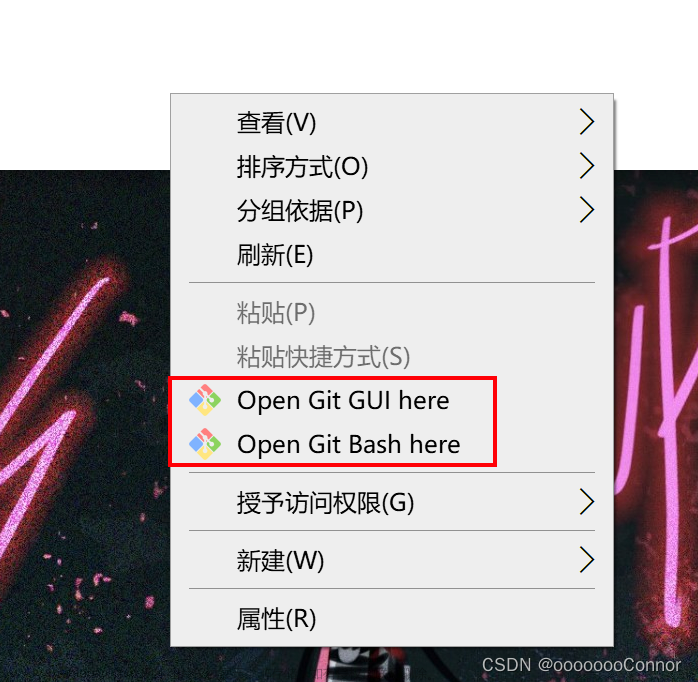下载
NVM for Windows 下载地址:https://link.juejin.cn/?target=https%3A%2F%2Fgithub.com%2Fcoreybutler%2Fnvm-windows%2Freleases

只需点击第三个,下载安装包,下载之后点击安装。
安装注意事项:
- 可以使用默认安装路径**(尽量不要放在C盘)**
C:\Users\mpen\AppData\Roaming\nvm,也可以换成自己想放的路径 - 配置
node.js的安装目录;默认会使用C:\Program Files\nodejs目录,C:\Program Files\nodejs目录也是node.js默认的安装目录;如果安装nvm前就已经安装了node.js,且修改了node.js的安装目录,那么此处的目录要修改为node.js的安装目录;如果安装nvm前没有安装node.js,那么此处的目录可自行定义 - 第三点击安装,在安装过程中会弹出:由于已经安装了
node,所以此时提示“你希望nvm管理已经安装的 node 版本吗”,点击 是 待安装完成后测试是否安装成功
nvm -v
如果输出nvm详细信息说明安装成功了!
配置
安装成功之后,我们就需要下载对应的node版本了,这里首先我们先配置下镜像
nvm安装根目录找到settings.txt文件 添加一下内容
node_mirror: https://npm.taobao.org/mirrors/node/
npm_mirror: https://npm.taobao.org/mirrors/npm/
安装最新稳定版 node
nvm install stable
安装指定版本
可模糊安装,如:安装 v4.4.0,既可 $ nvm install v4.4.0,又可 $ nvm install 4.4
会安装对应的node版本和npm版本
nvm install <version>
查看版本
nvm ls

切换版本
nvm use 16.3.0
删除版本
nvm uninstall 14.17.0
常见问题
安装node后 显示拒绝访问的问题
首先我们先查看安装的node路径里面是否真的成功安装上了,如果里面是空的文件,说明是npm install安装失败了。
上面提到添加镜像就可以解决!


如果不是这个原因,看一下nvm的安装路径,尽量不要放在C盘。卸载重新安装在别的路径
使用cnpm会报错的问题
cnpm 报错Error_ Cannot find module ‘node_util‘
nvm切换node版本可能会跟cnpm版本不匹配,解决方案有很多:降低cnpm版本、切换node版本、用npm镜像下载
既然使用了nvm就是为了方便来回切换,所以升级node没必要,尽量选择去降低cnpm版本
降低cnpm版本
1.npm uninstall -g cnpm //卸载原有的版本
2.npm install cnpm@6.0.0 -g //指定版本安装
npm镜像
不使用cnpm下载,用npm的镜像
单次使用
npm install --registry=http://registry.npmmirror.com
永久替换
npm config set registry http://registry.npmmirror.com
手动修改配置
1.打开.npmrc文件(C:\Program Files\nodejs\node_modules\npm\npmrc,没有的话可以使用git命令行建一个( touch .npmrc),用cmd命令建会报错)
2.增加 registry =http://registry.npmmirror.com 即可。
如果需要恢复成原来的官方地址只需要执行如下命令:文章来源:https://www.toymoban.com/news/detail-670609.html
npm config set registry https://registry.npmjs.org
检测是否安装成功:文章来源地址https://www.toymoban.com/news/detail-670609.html
npm config get registry
到了这里,关于nvm安装使用教程的文章就介绍完了。如果您还想了解更多内容,请在右上角搜索TOY模板网以前的文章或继续浏览下面的相关文章,希望大家以后多多支持TOY模板网!